- 無料
- 日本語
- Windows
| バージョン | 1.6.0 |
| 対応環境 | Windows 10/11 |
| 作者・提供元 | SHF |
| 公式サイト | http://www.ar-cad.net/ |
AR_CADはCAD特有のとっかかりにくさを無くし、初心者の方にでも簡単に覚えることができるように、画面上での操作を出来るだけ少なくシンプルにした2次元CADソフトです。一般的なCADフォーマットのDXF,JWW, JWCのファイル形式に入出力ともに対応しており、他社製CADのデータのやりとりもスムーズに出来ます。 DWGのファイル形式にも専用のコンバートツールを、別途インストールすることで入出力可能になります。また、製図用途に使えるのはもちろんのこと、AR_CADは様々なファイルの入出力に対応しており、画像ファイルも挿入することができるので、画像を切り貼りしたり文書をレイアウトすることで、パンフレットやマニュアル作り、CAD図面と画像を組み合わせての書類の作成など、様々な用途で利用できます。さらにPDF出力にも標準で対応しており、様々な場面で利用できます。さらに、背景やCAD画面自体に自分の好きな壁紙を設定&保存できるので、自分の好みの環境でCAD編集を楽しめます。
※公式サイトまたは安全なダウンロードサイトへの外部リンク
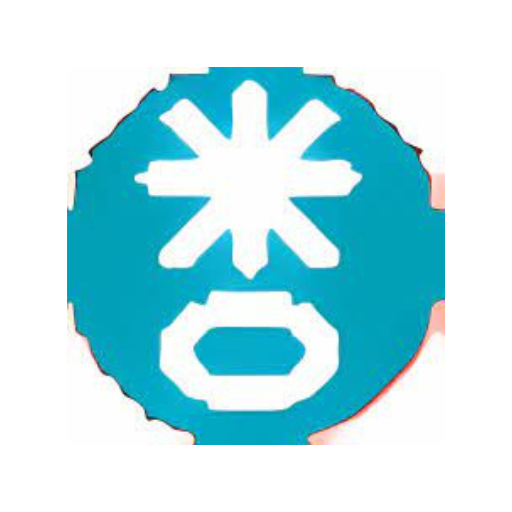
AR_CADのダウンロード方法
以下の公式サイトから最新版のダウンロードが可能です。
一般ダウンロード用にある安定動作版のVer.1.7.0のダウンロードボタンをクリックします。

保存画面が表示されるので、任意の場所を指定した後、保存をクリックします。
AR_CADのインストール方法
ダウンロード完了後、arc_1700.exeをダブルクリックしてインストールを開始します。
「このアプリがデバイスに変更を加えることを許可しますか?」というユーザーアカウント制御画面が表示される場合ははいをクリックします。

セットアップ画面が開くので、次へボタンをクリックして、セットアップを開始します。

使用許諾契約書への同意画面が表示されるので、内容を確認したうえで、同意するボタンをクリックします。

インストール先フォルダの指定画面が表示されるので、そのままで次へをクリックします。

アイコングループ名選択画面が表示されるので、そのままで次へをクリックします。

ファイルの関連付け選択画面が表示されますが、任意のためリンク付けしたいファイルにチェックを入れて次へをクリック。

インストール設定に関する情報が表示されるので、次へボタンをクリックします。最終確認の画面でも次へをクリックします。

インストールが開始されるのでしばらく待ちます。
インストール完了後、インストール完了画面が表示されるので、完了ボタンをクリックします。


